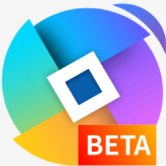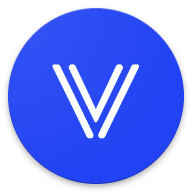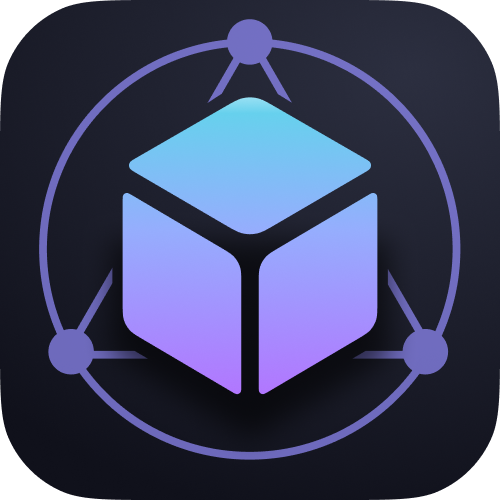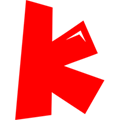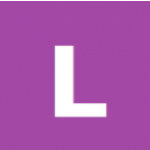- 搜狗浏览器怎么开启安全网址检测 08-19 11:43
- 搜狗浏览器怎么禁止拖拽文字搜索 08-18 18:02
- 搜狗浏览器怎么开启截屏图片自动保存 08-18 18:00
- 搜狗浏览器鼠标手势如何取消显示文字提示 08-18 17:55
- 搜狗浏览器如何设置下载完成后提示 08-18 17:20
- 搜狗浏览器如何禁用所有快捷键 08-18 17:07
- 搜狗浏览器怎么开启下载完成提示 08-18 11:38
- scratch怎么创建箭头 12-08 10:36
搜狗浏览器软件中,很多小伙伴在使用软件的时候,想要开启gpu加速渲染网页,但是不知道如何操作。这里为大家带来详细的教程分享,想了解的小伙伴快一起来看看吧!
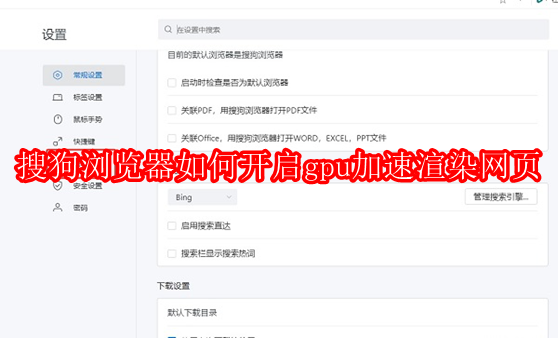
1、双击打开软件,点击右上角的三条横线图标。
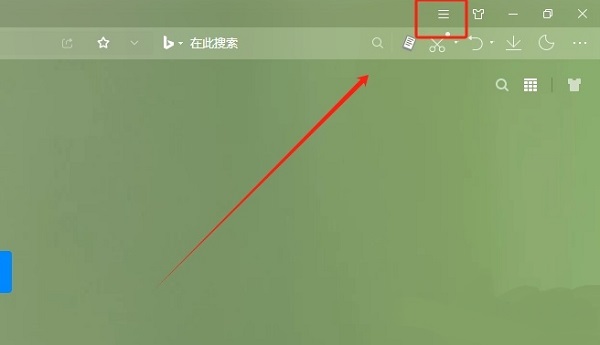
2、接着点击下方列表中的“选项”。
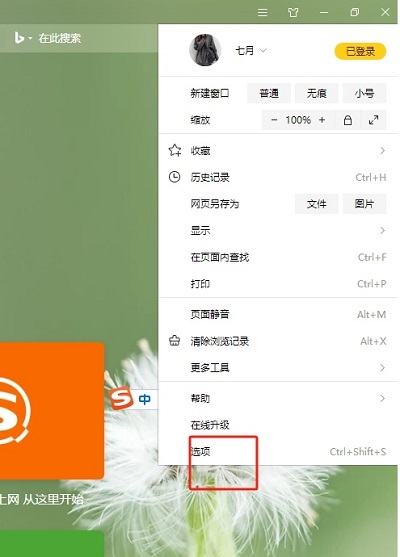
3、进入到新的界面后,点击左侧栏中的“高级设置”选项。
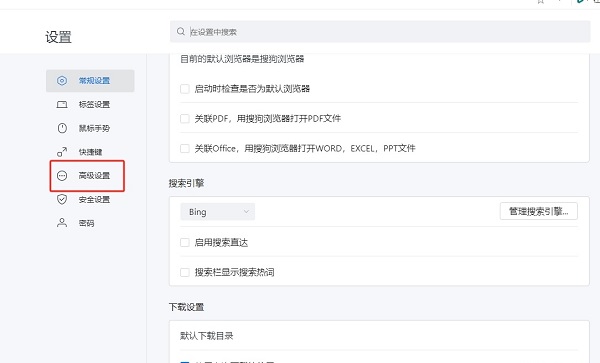
4、然后找到右侧中的“开启GPU加速渲染网页”,最后点击右侧选项框的下拉按钮,选择列表中的“开启”即可。
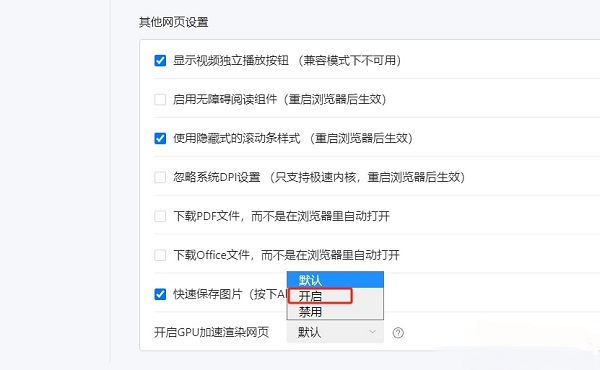
1.06MB / 2025-12-08
172.14MB / 2025-12-08
15.28MB / 2025-12-08
4.56MB / 2025-12-08
69.08MB / 2025-12-08
526.65MB / 2025-12-08
1.90MB
2025-12-08
143KB
2025-12-08
106.75MB
2025-12-08
172.14MB
2025-12-08
163KB
2025-12-08
15.28MB
2025-12-08
84.55MB / 2025-09-30
248.80MB / 2025-07-09
2.79MB / 2025-10-16
63.90MB / 2025-11-06
1.90MB / 2025-09-07
210.99MB / 2025-06-09
374.16MB / 2025-10-26
京ICP备14006952号-1 京B2-20201630 京网文(2019)3652-335号 沪公网安备 31011202006753号违法和不良信息举报/未成年人举报:legal@3dmgame.com
CopyRight©2003-2018 违法和不良信息举报(021-54473036) All Right Reserved